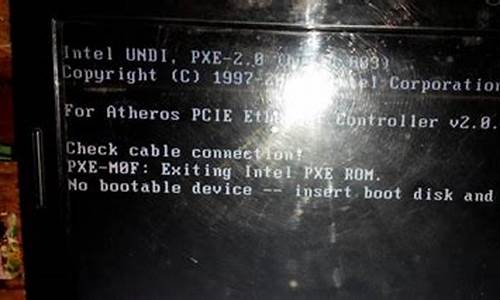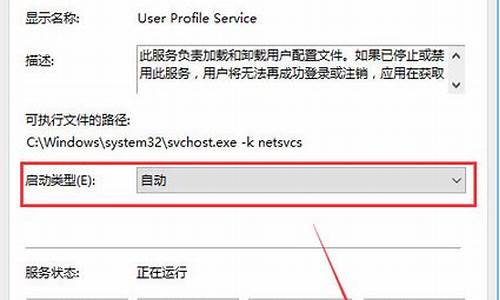如何管控电脑系统时间修改_电脑怎么设置时间管理
1.防止系统时间被恶意篡改!
2.电脑时间不准的三种可能及解决方法

电脑时间不准确会影响软件的使用,有时候还会给我们带来一些麻烦。本文将为大家介绍电脑时间不准的原因和解决方法。
病毒感染如果电脑时间不能调整,可能是病毒感染。可以使用杀毒软件进行查杀,如果杀不出来,可以换一款杀毒软件,在进行查杀。
主板电池问题如果电脑时间不准确,可能是主板电池没电了。可以去电脑城买一块主板电池型号是“CR2032”更换上,然后进入bios进行设置,调整里面的时间,这样重启电脑看看是否正常。
防止系统时间被恶意篡改!
Windows11/10系统日期和时间默认是开启“自动设置时间”的,即自动同步网络时间。
如果需要自行手动设置日期和时间,需要先关闭自动设置时间,之后才能更改;
1.系统设置--时间和语言--自动设置时间,默认为开启,将其关闭。
2.然后点击手动设置日期和时间--更改,即可自行修改日期和时间.
设置新的日期和时间之后,点”更改“以保存。
注意:如果用户反馈系统日期和时间不正确,或与网络时间不同步,请确认将设置--时间和语言--自动设置时间--开启。
电脑时间不准的三种可能及解决方法
想要保护你的电脑安全,防止恶意软件篡改系统时间吗?运用组策略,轻松搞定
打开组策略大门首先,打开组策略大门。在开始菜单中输入"gpedit.msc",进入组策略设置。
找到更改系统时间进入组策略设置后,依次找到:计算机配置→windows设置→安全设置→本地策略→用户权利指派。在其中找到"更改系统时间",双击打开它的属性对话框。
移除所有用户名在"更改系统时间"的属性对话框中,移除对话框中的所有用户名,点击确定,然后重启电脑。设置完成后,你的Windows系统将无法被篡改时间啦!
手动更改时间如果你想手动更改时间,可以进入BIOS设置进行调整。
解除限制如果以后想解除这个限制,只需重复上述步骤,把你的系统用户名添加进去即可。
清除病毒这个方法只是防止病毒篡改系统时间,但并不能清除病毒。但你的杀毒软件将不再因日期错误而罢工,快去清除病毒吧!
电脑时间不准只有三种可能:1、主板电池没电 2、有病毒 3、主板出问题。对应的解决方法:1、更换主板电池,型号是CR2032,一个纽扣形的锂电池。2、杀毒。3、送修主板或者更换。下面说说怎么判断这三种情况:
中毒如果在windows下时间无法修改,或者刚修改完又跳到一个错误的时间,那么肯定是中毒了。
主板电池没电或主板有问题如果在windows下时间可以修改,但重新启动之后时间不对。那么重新修改一次系统时间,重启电脑,进入BIOS查看BIOS内显示的时间,如果这个时间错了,说明是主板电池没电或者主板有问题。如果这时候时间是对的,进入windows之后时间就错了,说明是病毒。
主板问题如果BIOS时间就出错了,在更换电池后问题依然没有解决,那么就是主板的原因了,通常都是一个很小的芯片、某个电容或者电路出问题,送修就好了。
声明:本站所有文章资源内容,如无特殊说明或标注,均为采集网络资源。如若本站内容侵犯了原著者的合法权益,可联系本站删除。